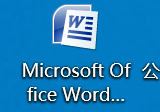Word如何插入文本框的瓷砖型提要栏
1、打开word,如下图所示
2、打开后的界面,如下图所示
3、点击插入,如下图所示
4、选择文本框,如下图所示
5、选择文本框里面的瓷砖型提要栏
6、插入后的效果,如下图所示
7、在里面写上自己的内容,放大字体,改变颜色和加粗文字,如下图所示
声明:本网站引用、摘录或转载内容仅供网站访问者交流或参考,不代表本站立场,如存在版权或非法内容,请联系站长删除,联系邮箱:site.kefu@qq.com。
阅读量:33
阅读量:38
阅读量:64
阅读量:87
阅读量:41